|
|
Passer au sous-outil précédent |
||
|
|
Passer au sous-outil suivant |
||
|
|
Main |
||
|
|
Faire pivoter |
||
|
|
Zoom (agrandissement) |
||
|
|
(macOS) Zoom (agrandissement) |
||
|
|
Zoom (échelle réduite) |
||
|
|
Changer la couleur principale et la sous-couleur |
||
|
|
Changer la couleur du dessin et la couleur transparente |
||
|
|
Sélectionner une couche |
Publicité
|
|
Zoom |
||
|
|
Déplacer (main) |
||
|
|
Déplacer (tourner) |
||
|
|
Opération (objet) |
||
|
|
Opération (sélectionner la couche) |
||
|
|
Opérations (table lumineuse) |
||
|
|
Opérations (modifier la chronologie) |
||
|
|
Déplacer le calque |
||
|
|
Sélection |
||
|
|
Sélection automatique |
||
|
|
Compte-gouttes |
||
|
|
Stylet |
||
|
|
Crayon |
||
|
|
Brosse |
||
|
|
Aérographe |
||
|
|
Décoration |
||
|
|
Gomme |
||
|
|
Fusion |
||
|
|
Remplissage |
||
|
|
Dégradé |
||
|
|
Figure |
||
|
|
Bordure de cadre [PRO / EX] |
||
|
|
Règle [PRO / EX] |
||
|
|
Texte |
||
|
|
Ballon [PRO / EX] |
||
|
|
Corriger la ligne / enlever la poussière [PRO / EX] |
|
Nous n'avons pas inclus de raccourcis "facultatifs". Ces raccourcis peuvent être trouvés ici .
|
|
|
Préférences [macOS / iPad] |
||
|
|
Paramètres de raccourci [macOS / iPad] |
||
|
|
Paramètres des touches de modification [macOS / iPad] [PRO / EX] |
||
|
|
Quitter CLIP STUDIO PAINT [macOS] |
|
|
Nouveau |
||
|
|
Ouvrir |
||
|
|
Fermer |
||
|
|
Enregistrer |
||
|
|
Enregistrer sous |
||
|
ou
|
|||
|
ou
|
|||
|
|
Imprimer |
||
|
|
Préférences [Windows] |
||
|
|
Paramètres de raccourci [Windows] |
||
|
|
Paramètres des touches de modification [Windows] [PRO / EX] |
||
|
|
Quitter CLIP STUDIO PAINT [Windows] |
|
|
Annuler |
||
Publicité |
|||
|
|
Rétablir |
||
|
ou
|
|||
|
|
Couper |
||
|
ou
|
|||
|
|
Copier |
||
|
ou
|
|||
|
|
Coller |
||
|
ou
|
|||
|
|
Effacer |
||
|
ou
|
|||
|
ou
|
|||
|
ou
|
|||
|
|
Remplissage |
||
|
ou
|
|||
|
|
Correction tonale: Teinte / Saturation / Luminosité |
||
|
|
Dégradé inverse [PRO / EX] |
||
|
|
Transformer: augmenter / réduire / faire pivoter |
||
|
|
Transformer: Transformer gratuitement |
||
|
|
Nouvelle couche raster |
||
|
|
Paramètres de calque: couper au-dessous du calque |
||
|
|
Fusionner avec le calque ci-dessous |
||
|
|
Combiner le calque sélectionné |
||
|
|
Combiner le calque d'affichage |
||
|
|
Changer le calque sélectionné [PRO / EX]: Calque au-dessus |
||
|
|
Changer le calque sélectionné [PRO / EX]: Calque ci-dessous |
|
|
Sélectionner tout |
||
|
|
Désélectionner |
||
|
|
Sélectionner de nouveau |
||
|
|
Inverser la zone sélectionnée |
||
|
ou
|
|
|
Zoom avant |
||
|
ou
|
|||
|
|
Zoom arrière |
||
|
ou
|
|||
|
|
100 % |
||
|
|
Ajuster à l'écran |
||
|
|
Réinitialiser l'affichage |
||
|
|
Règle [PRO / EX] |
||
|
|
Accrochage à la règle [PRO / EX] |
||
|
|
Accrochage à une règle spéciale [PRO / EX] |
||
|
|
Accrocher à la grille [PRO / EX] |
||
|
|
Modifier l'accrochage spécial de la règle [PRO / EX] |
|
|
Toile: Toile suivante |
||
|
|
Toile: Toile précédente |
||
|
|
(macOS) Canvas: Canvas suivant |
||
|
|
(macOS) Canvas: Canvas précédent |
||
|
|
Afficher / masquer toutes les palettes |
||
|
|
Masquer la barre de titre / Masquer la barre de menu |
|
|
Manuel CLIP STUDIO PAINT |
|
Lorsque l'outil Zoom est sélectionné
|
|||
|
Monter en puissance |
|||
|
|
Diminuer la taille des instances |
||
|
Lorsque l'outil Déplacer (faire pivoter) est sélectionné
|
|||
|
|
Rotation de 45 degrés à chaque fois |
||
|
Lorsque l'outil objet est sélectionné
|
|||
|
|
Aspect fixe |
||
|
|
Échelle vers le haut / bas par rapport au centre de rotation |
||
|
|
Rotation de 45 degrés à chaque fois |
||
|
|
Déplacez la poignée dans le même sens que le cadre |
||
|
|
Correction de la direction de la traduction |
||
|
|
Infini |
||
|
|
Fixe le sens de déplacement du centre de rotation |
||
|
|
Compte-gouttes |
||
|
Lorsque l'outil objet (matériau 3D) est sélectionné
|
|||
|
(sur le matériau 3D) Sélectionnez la pièce |
|||
| + |
(faites glisser le matériau 3D) Déplacer la pièce |
||
| + |
(sur autre chose que du matériel 3D) Déplacer la caméra |
||
|
(cliquez sur la pièce) Fixer le joint |
|||
|
(sur un matériau autre que 3D) Libérez tous les joints fixes |
|||
| + |
Déplacer la caméra d'avant en arrière |
||
|
Lorsque l'outil Sélectionner un calque est sélectionné
|
|||
|
|
Rotation de l'angle spécifié à chaque fois |
||
|
|
Fixe le sens de déplacement du centre de rotation |
||
|
|
Aller à l'image précédente |
||
|
|
Accéder à l’image suivante |
||
|
|
Aller au cel précédent |
||
|
|
Aller au prochain cel |
||
|
|
Aller sur la piste ci-dessus |
||
|
|
Aller à la piste ci-dessous |
||
|
|
Précisez cel |
||
|
Lorsque l'outil Déplacer le calque est sélectionné
|
|||
|
|
Correction de la direction de la traduction |
||
|
|
Dupliquer la sélection |
||
|
|
Dupliquer le calque |
||
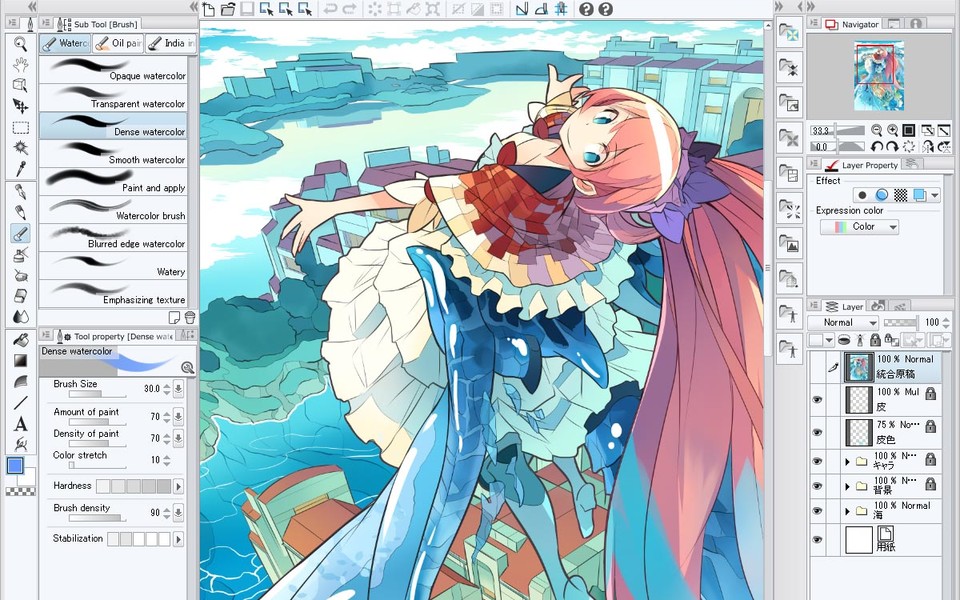
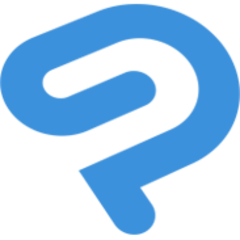



Quel est votre raccourci clavier préféré Clip Studio Paint Pro Avez-vous des conseils utiles pour le programme ? Faire savoir aux autres.
1103161 62
496535 4
410458 23
363181 5
305037
275616 1
Il y a 6 heures
Il y a 6 heures
Il y a 3 jours Mis à jour !
Il y a 3 jours
Il y a 3 jours
Il y a 4 jours Mis à jour !
En son yazılar